【CVR1.5倍!?】LiveChatの使い方と料金|Webサイトの顧客満足度を劇的に上げる方法
- 2024.11.08
- AIチャット

LiveChatはウェブサイトやアプリケーションに組み込んで使用することができるライブチャットツール。
LiveChatを始めようと考えている人にとって最初の操作方法がわからない部分があると思います。
特に導入フローや各機能の目的が分からなくて困っている人もいるでしょう。
そんな人向けに図解を使って丁寧に説明しました。
この記事を参考にすればスムーズに導入できるでしょう。
ぜひ活用いただければと思います。
今回はLiveChatの使い方・始め方を紹介します。
今すぐLiveChatを使いたい!という方はこちらをクリックしてください(記事内の該当箇所に飛びます)。
今回の内容は動画でも解説しています。 他の内容について動画を配信しているのでぜひチャンネル登録して他の動画もご覧ください。 北岡ひろき(@kitaokahiro)
北岡ひろき(@kitaokahiro)
タップできるもくじ
LiveChatとは
LiveChatはウェブサイトやアプリケーションに組み込んで使用することができるライブチャットツール。
主な機能としてリアルタイムのコミュニケーション、AIを活用したチャットボット、顧客サポートとセールスの向上があります。
さまざまな業界やビジネスに適用されウェブブラウザやデスクトップ、モバイルデバイスで利用可能。
LiveChatはリアルタイムのコミュニケーションを通じて顧客との接点を強化し効果的なカスタマーサポートとセールスを実現するためのツールとして活用されています。
LiveChatの機能をまとめると次の通り
| Starter | Team | Business | |
| 月額 | $24 | $49 | $69 |
| 年額 | $288 | $492 | $708 |
| チャット | 〇 | 〇 | 〇 |
| 顧客 | 100 | 400 | 1000 |
| SMS | × | 〇 | 〇 |
| 自動挨拶 | 1 | 〇 | 〇 |
| プライベートモード | × | 〇 | 〇 |
LiveChatは14日間の無料体験ができます。
LiveChatでできること
リアルタイムの顧客サポート
LiveChatを使用することで顧客は即座に質問をしたり問題を解決したりすることができます。
サポートエージェントは顧客からのリクエストに迅速に対応しリアルタイムで解決策を提供することが可能です。
効率的なコミュニケーション
このツールはエージェントが複数の顧客と同時にチャットを行うことを可能にします。
これによりカスタマーサポートの効率が大幅に向上しより多くの顧客に迅速に対応できます。
顧客エンゲージメントの向上
LiveChatは訪問者がウェブサイトを訪れた際に自動的にチャットボックスを表示することができ顧客の関心を引きつける手助けをします。
これにより顧客が必要な情報をすぐに得られるためエンゲージメントが向上します。
パーソナライズされた体験の提供
LiveChatは顧客の行動やニーズに基づいてカスタマイズされたメッセージを送信することができます。
これにより顧客はより個別化されたサポートを受けることができ満足度が向上します。
データの収集と分析
LiveChatは顧客とのやり取りを記録し後で分析することができます。
これにより企業は顧客のニーズや行動を理解しサービスの改善に役立てることができます。
24時間365日のサポート
LiveChatは顧客がいつでもサポートを受けられるように設計されています。
これにより異なるタイムゾーンにいる顧客にも対応でき顧客満足度を高めることができます。
売上の向上
リアルタイムでのサポートを通じて顧客が購入を決定する手助けをすることができ結果として売上の増加につながります。
特にカート放棄を防ぐためのサポートが重要です。
LiveChatのメリット

多機能なチャットツール
リアルタイムチャット ウェブサイト訪問者とリアルタイムでコミュニケーションを取ることができます。
事前設定メッセージ 訪問者がサイトを離れる前に自動でメッセージを送信しエンゲージメントを高めます。
AI統合
ChatBot AIチャットボットを利用して最大80%のケースを自動解決できます。
これによりサポート担当者はより複雑な問題に集中できます。
AI共同作業ツール AIが提案返信を提供しエージェントや営業担当者の効率を向上させます。
豊富な統合機能
200以上の統合 Shopify、Squarespace、Mailchimp、WhatsApp、Facebook、HubSpotなど200以上のアプリと簡単に統合できます。
多様なプラットフォームでの利用
Webブラウザ、Windows、Android、iOS、Macで利用可能。
顧客満足度の向上
複数のコミュニケーションチャネルを通じて24時間365日サポートを提供します。
データ分析の専門知識がなくても理解できるレポートがありデータに基づいたビジネス判断が可能です。
導入の簡便さ
無料トライアル クレジットカード不要の14日間の無料トライアルを提供し簡単に始められます。
LiveChatのデメリット

コスト
多機能であるため特に小規模な企業にとってはコストが高いと感じることがあります。
学習曲線
多くの機能と統合があるため初めて利用するユーザーには学習に時間がかかる場合があります。
依存度の高さ
AIや自動化ツールに大きく依存することでシステムトラブルが発生した場合の影響が大きくなる可能性があります。
カスタマイズの制限
一部の高度なカスタマイズには技術的な知識が必要で特定の要件に完全に対応するのが難しい場合があります。
LiveChatが選ばれる理由
顧客満足度の向上
LiveChatは顧客がリアルタイムで質問や懸念を解決できるため顧客満足度を大幅に向上させます。
顧客は待たされることなく必要な情報を即座に得ることができるため企業に対する信頼感が高まります。
効率的な業務運営
一人のオペレーターが複数の顧客と同時にやり取りできるため業務の効率が大幅に向上します。
これによりカスタマーサポートのコストを削減しつつより多くの問い合わせに迅速に対応することが可能になります。
24時間対応のアクセシビリティ
LiveChatは24時間年中無休で利用可能であり顧客はいつでもサポートを受けることができます。
これにより異なるタイムゾーンにいる顧客にも対応できビジネスのグローバル展開をサポートします。
パーソナライズされたコミュニケーション
顧客のニーズや好みに基づいてよりパーソナライズされた対応が可能です。
これにより顧客との関係を深めリピート率を向上させることができます。
コスト削減
従来の電話やメールサポートに比べてLiveChatはコスト効率が高いです。
少ないリソースで多くの顧客に対応できるため企業はサポートにかかるコストを削減できます。
自動化機能の活用
AIチャットボットを利用することで一般的な質問に対する自動応答が可能になります。
オペレーターはより複雑な問題に集中できるようになります。
これにより業務の効率がさらに向上します。
LiveChatの支払い方法

クレジットカード・デビットカード
LiveChatでは下記のクレジットカードとデビットカードで支払いが可能です。
| VISA | MasterCard | AMERICAN EXPRESS |
| DISCOVER |
またプリペイドカードに関しては基本的には使えないと考えてください。
LiveChatの価格・料金

LiveChatの価格をまとめると次の通り
| 月額 | 年額 | |
| Starter | $24 | $288 |
| Team | $49 | $492 |
| Business | $69 | $708 |
それぞれ詳しく説明します。
Starter
Starterプランの価格は次の通り
| 月額 | $24 |
| 年額 | $288 |
Starterプランはウェブサイトやアプリケーションにライブチャット機能を組み込むことができます。
Starterプランでは最大100人の顧客とのチャットが可能。
1つの自動挨拶メッセージを設定することができます。
Team
Teamプランの価格は次の通り
| 月額 | $49 |
| 年額 | $492 |
Teamプランではウェブサイトやアプリケーションにライブチャット機能を組み込むことができます。
最大400人の顧客と同時にチャットを行うことができSMS機能も利用可能。
自動挨拶メッセージの設定も可能できます。
Business
Businessプランの価格は次の通り
| 月額 | $69 |
| 年額 | $708 |
Businessプランではウェブサイトやアプリケーションにライブチャット機能を組み込むことができます。
最大600人の顧客と同時にチャットを行うことができカスタマーリスト機能も提供されます。
複数の自動挨拶メッセージを設定することができプライベートモード機能も利用できます。
LiveChatがおすすめな人

Eコマース事業者
LiveChatは訪問者とリアルタイムでコミュニケーションを取る機能を提供し顧客の疑問や不安を迅速に解決します。
これにより購入率を向上させることができます。
またチャット中に製品の推薦を行うことができるためクロスセルやアップセルの機会を増やすことができます。
カスタマーサポートを強化したい人
LiveChatは24/7のサポートを提供し顧客満足度を向上させるためのツールを提供します。
AIチャットボットを使用して80%までの顧客問い合わせを自動解決することができるためサポートスタッフはより複雑な問題に集中することができます。
多チャンネルで顧客と接点を持ちたい人
LiveChatはウェブサイトWhatsAppFacebookなど多くのコミュニケーションチャネルをサポートしています。
これにより顧客が好むチャネルで企業と連絡を取ることができ顧客体験を向上させます。
データに基づいた意思決定をしたい人
LiveChatは詳細なレポート機能を提供し企業がチャットのパフォーマンスを分析し改善点を見つけるのに役立ちます。
これによりデータに基づいたビジネス戦略を立てることができます。
既存のソフトウェアと統合したい人
LiveChatはShopifyやWordPressHubSpotなど200以上のアプリとの統合が可能です。
これにより既存のシステムとの連携がスムーズに行え業務効率を向上させることができます。
LiveChatをおすすめしない人

チャットサポートを必要としない企業
すでに他の方法で顧客サポートが十分に機能している場合やチャットサポートを導入する予定がない場合はLiveChatの導入は不要です。
小規模なビジネスやスタートアップ
LiveChatの機能が豊富な分コストがかかる可能性があります。特に小規模なビジネスや予算が限られているスタートアップには費用対効果が合わない場合があります。
AIに対する懸念がある企業
AIチャットボットの利用に不安を感じる企業や人間のサポートにこだわる企業にはLiveChatのAI機能が適さない場合があります。
現在のカスタマーサポートに満足している企業
既存のカスタマーサポートシステムに満足しており変更の必要性を感じていない企業にはLiveChatの導入は必ずしも必要ではありません。
LiveChatに似たソフト

LiveChat以外にもAIチャットボットはあります。
今回はLiveChatに似たAIチャットボットを3つご紹介します。
| 公式サイト | 月額 | 無料体験 | 文字数 | 日本語対応 |
| Chatsimple | 1,900円 | ○ | ○ | ○ |
| Chatbase | $10 | ○ | 〇 | 〇 |
| ChatPDF | 1,299円 | ○ | 〇 | 〇 |
それぞれ詳しく説明します。
Chatsimple
| 月額 | 1,900円 |
| 無料お試し | ○ |
| 日本語対応 | 〇 |
Chatsimpleは独自のAIチャットボットを簡単に作成できるプラットフォーム。
Chatsimpleを使用すると24時間365日顧客と対話することができます。
コーディングは不要であり日本語に対応。
Chatsimpleはリアルタイムの対話を分析し顧客のニーズや課題を要約します。
Chatsimpleは多くの中小企業に信頼されています。
顧客との対話を向上させパーソナライズされた体験を提供できます。
Chatbase
| 月額 | $10 |
| 日本語対応 | 〇 |
| 無料お試し | 〇 |
Chatbaseは自分用にカスタマイズされたチャットボットが作成できるツール。
Chatbaseはウェブサイト向けのカスタムAIチャットボットを作成します。
このサービスを使用するとユーザーは自社のデータを活用して顧客サポート、リード獲得、ユーザーエンゲージメントなどに特化したチャットボットを構築。
ウェブサイトに簡単に組み込むことができます。
Chatbaseの主な特徴はデータソースの接続や文書のアップロード、ウェブサイトのクロールなどによる簡単なデータ取り込み、チャットボットの外観やふるまいのカスタマイズウェブサイトへの埋め込みそして他のツールとの統合です。
また信頼性の高い回答リード獲得機能、高度な分析、複数のデータソース対応、ホワイトラベリング、プライバシーとセキュリティの保護、自動再学習機能など多くの強力な機能を提供しています。
ChatPDF
| 月額 | 1,299円 |
| 日本語対応 | 〇 |
| 無料お試し | 〇 |
ChatPDFはPDFまたはPDFのURLを入力するだけでそのPDFのチャットボットが生成できるツール。
PDFファイルと対話ができるオンラインサービスです。
このサービスを利用すると教科書や論文、マニュアルなどのPDFファイルをアップロードすることができます。
アップロードしたPDFファイルに対してその内容について質問することができるのがChatPDFの特徴です。
例えば「この図の説明は?」「5ページ目にどのようなことが書いてあるの?」と尋ねることができます。
そしてチャットボットはPDFファイルから正解を検索して答えを返してくれます。
このおかげで実際にPDFファイルを開いてページをめくる必要がなくなり迅速に情報を取得することができるのです。
なおChatPDFは多言語対応されています。
だから他国の言語のPDFファイルでも質問でき国や言語の垣根を越えて世界中の資料を学習できるのがメリットです。
このサービスを利用すれば自分のペースで自由に学習できるようになります。
LiveChatの使い方・始め方

アカウント作成

LiveChatの公式サイトにアクセスします。
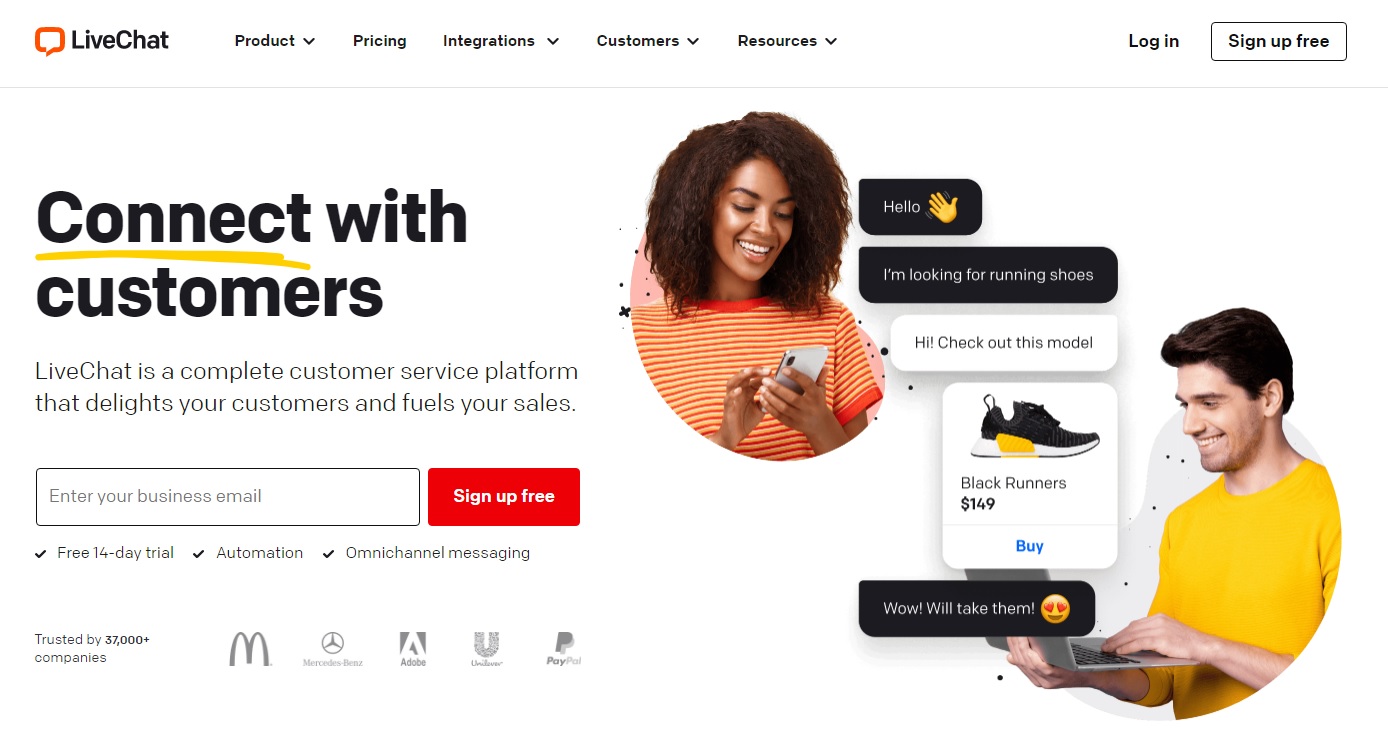
「Sign up free」をクリックします。
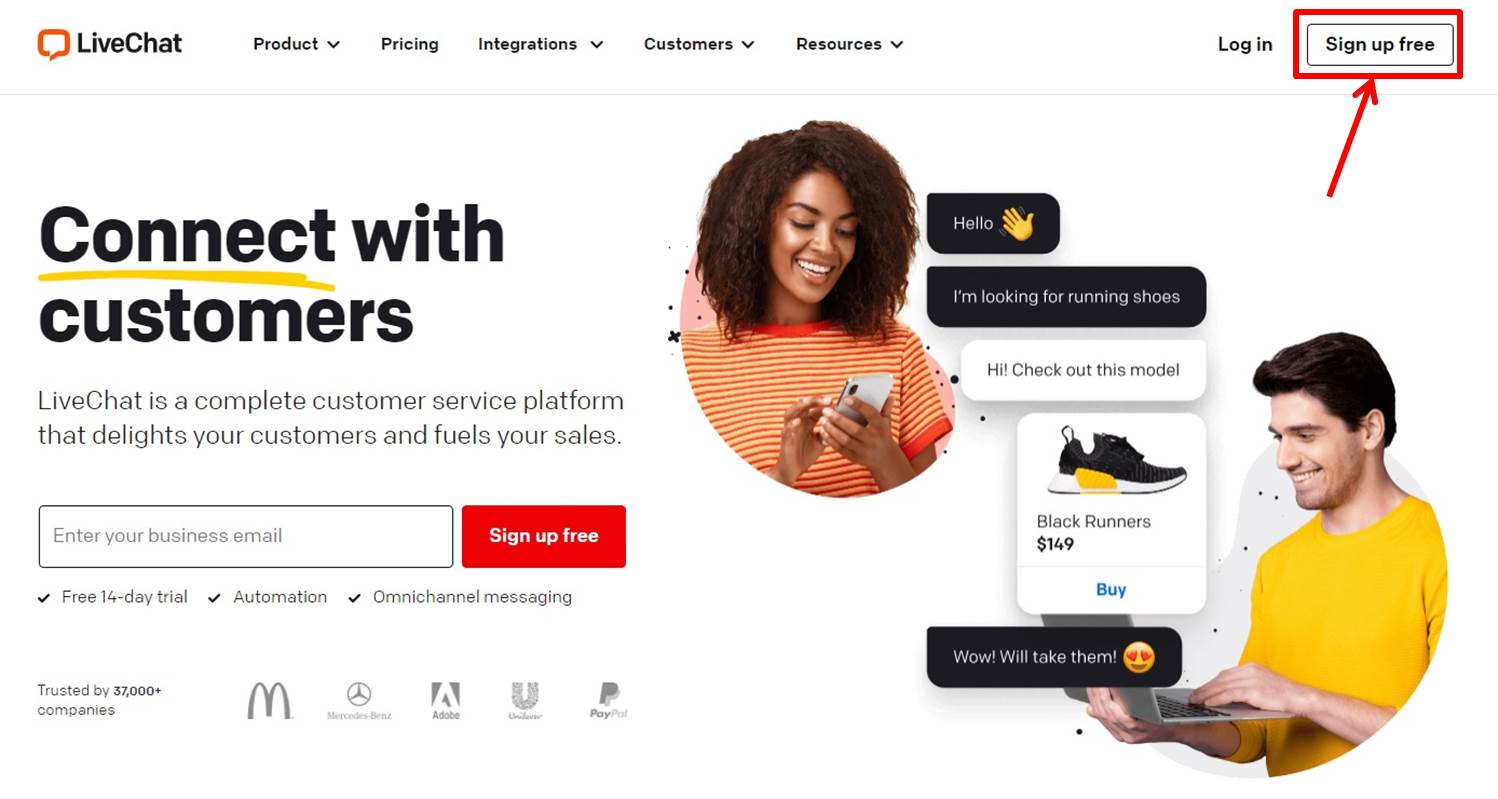
アカウント登録に必要な情報を入力します。
「メールアドレス」と「パスワード」を入力します。
「Create account」をクリックします。
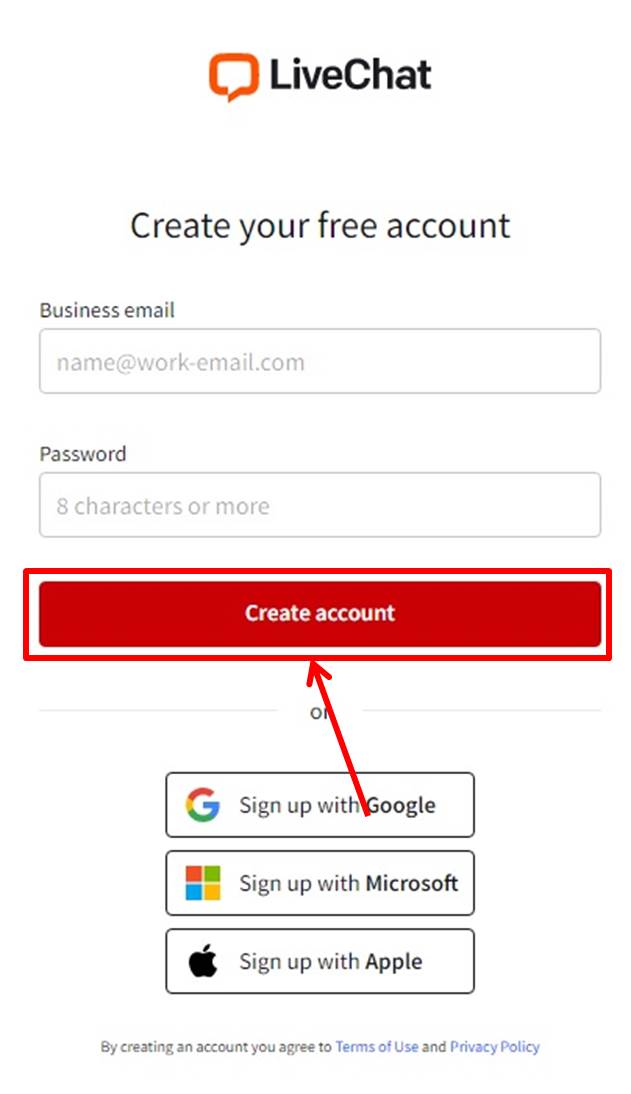
アンケートを入力します。
該当する内容を選択します。
「Next」をクリックします。
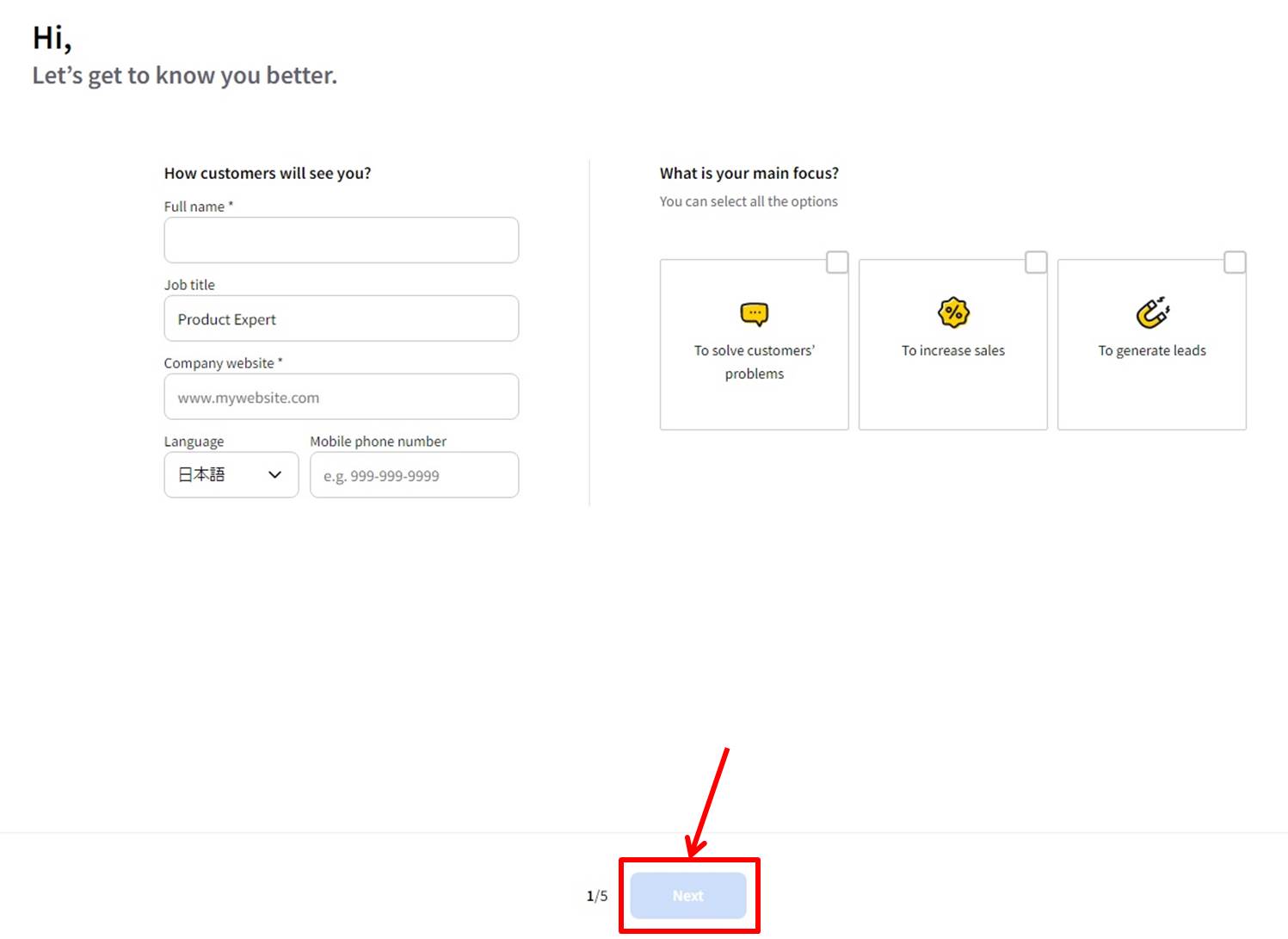
該当する内容を選択します。
「Next」をクリックします。
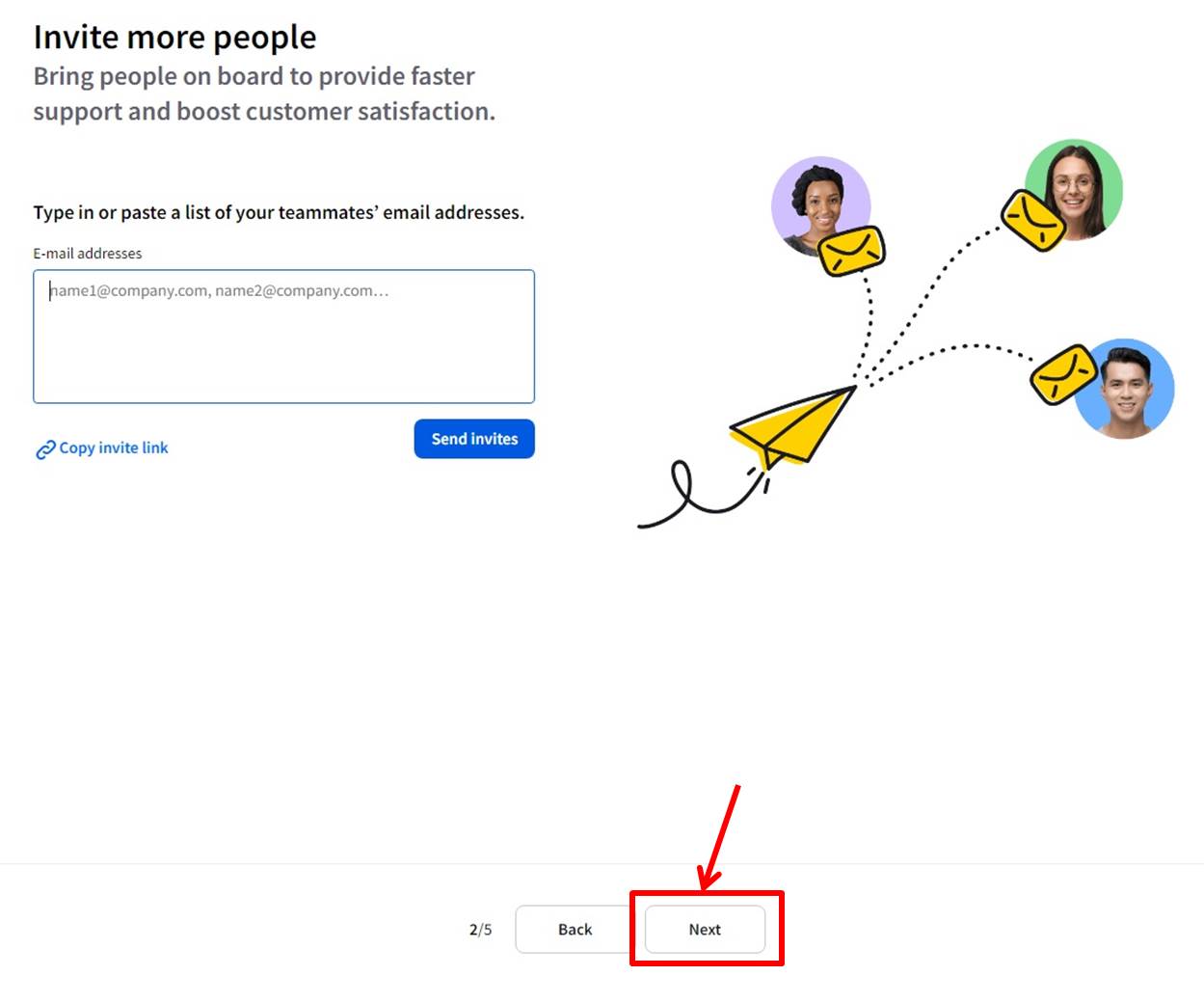
該当する内容を選択します。
「Next」をクリックします。
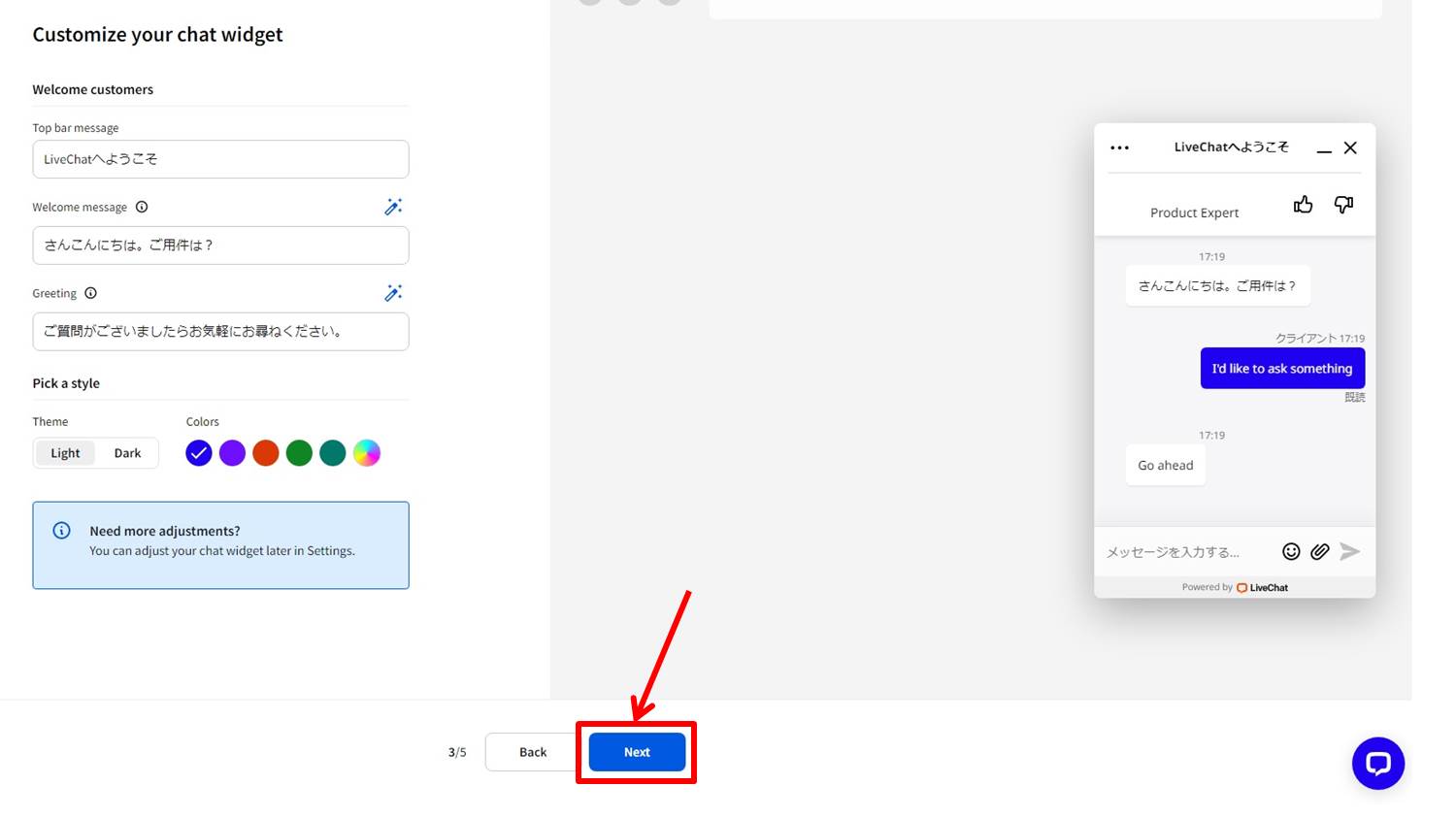
該当する内容を選択します。
「Next」をクリックします。
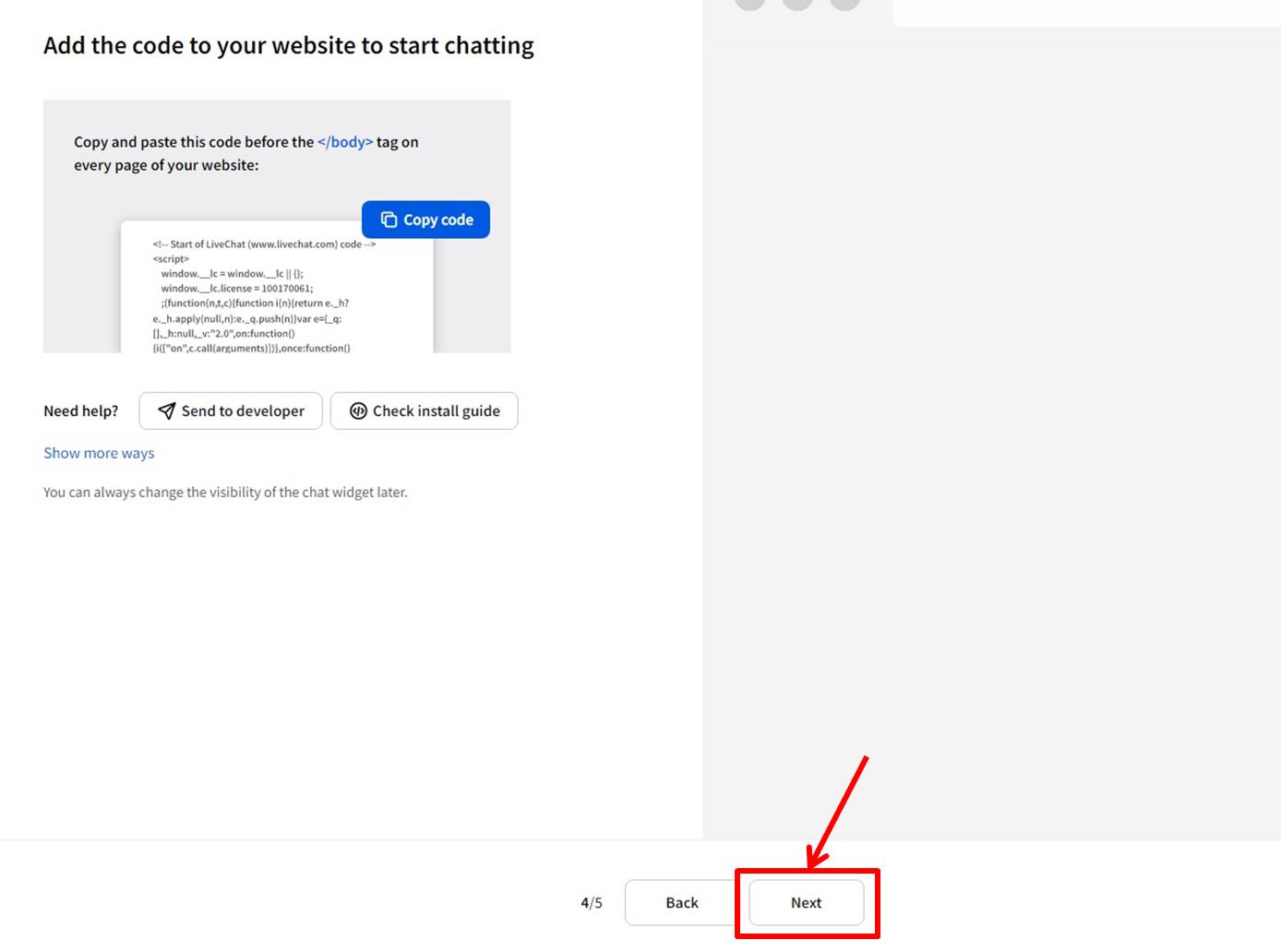
該当する内容を選択します。
「Next」をクリックします。
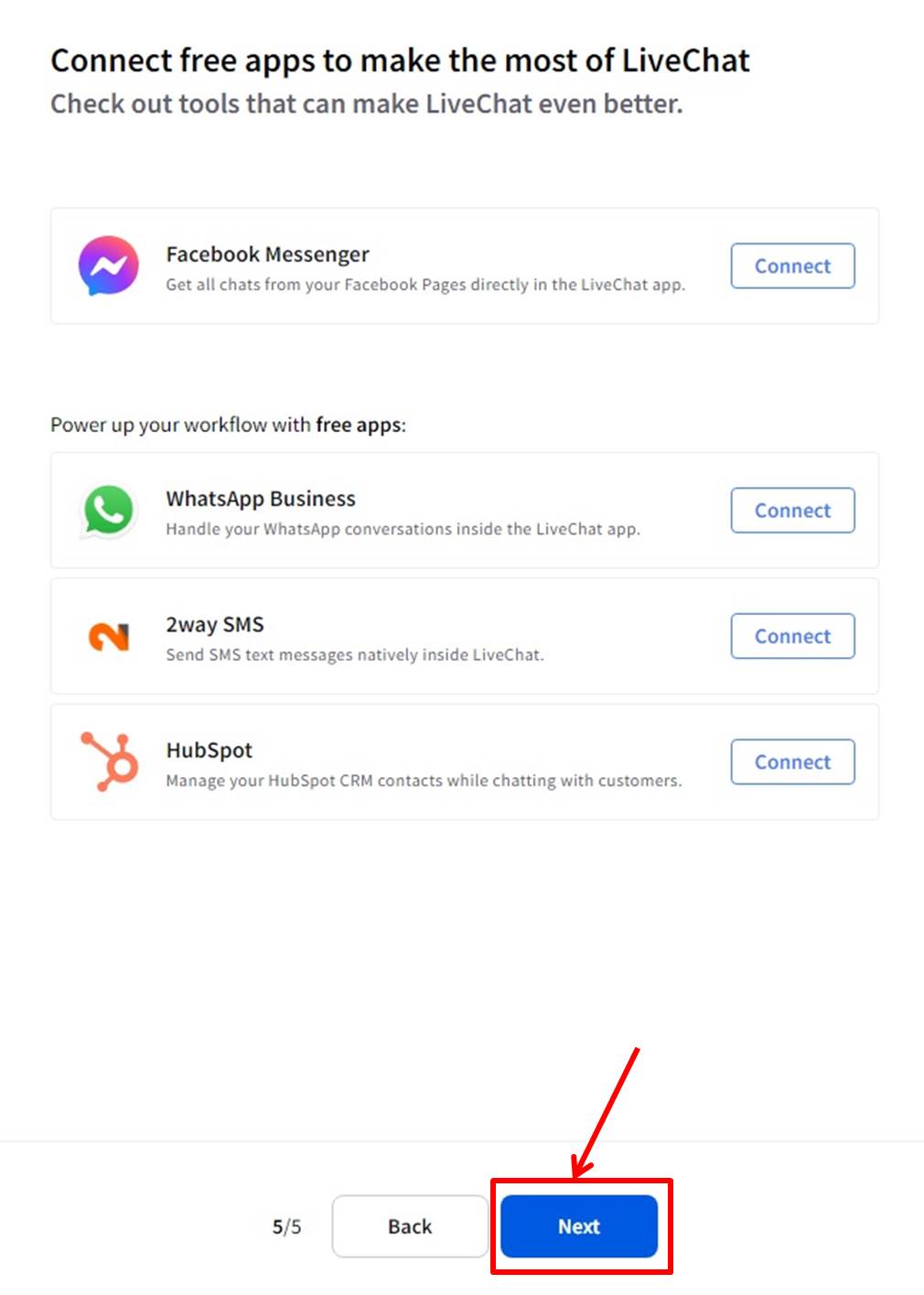
登録したメールアドレス宛てに認証メールが送られます。
「Verify your account」をクリックします。
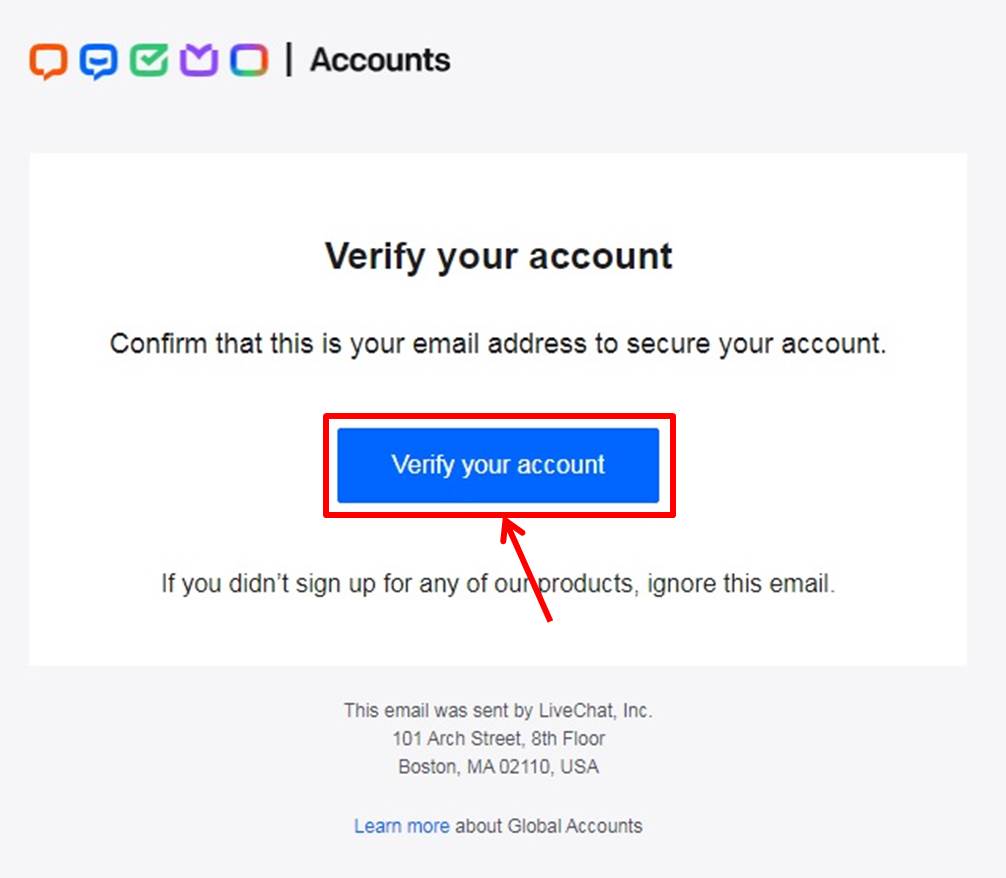
LiveChatのダッシュボードに移動します。
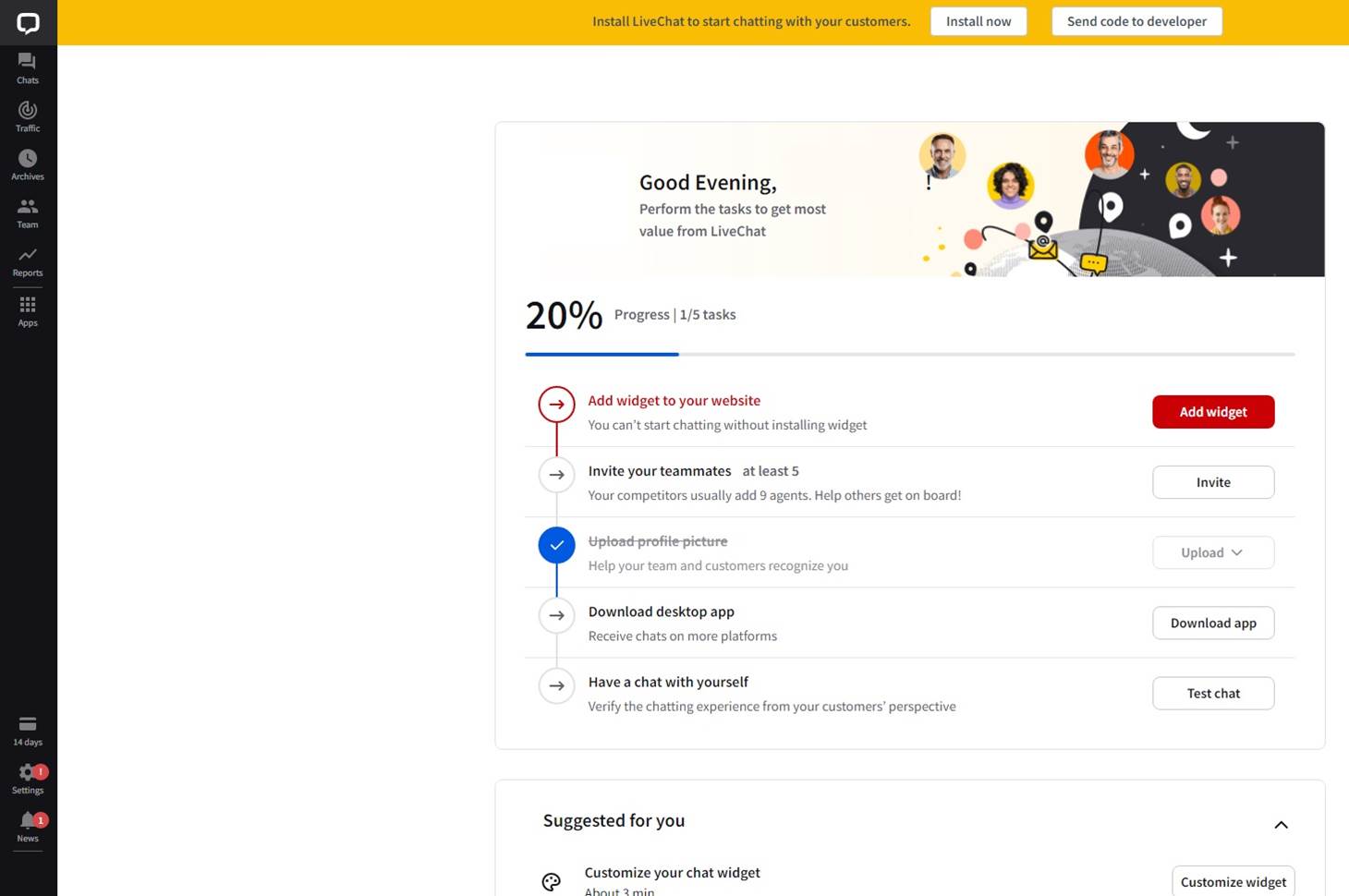
アップグレード
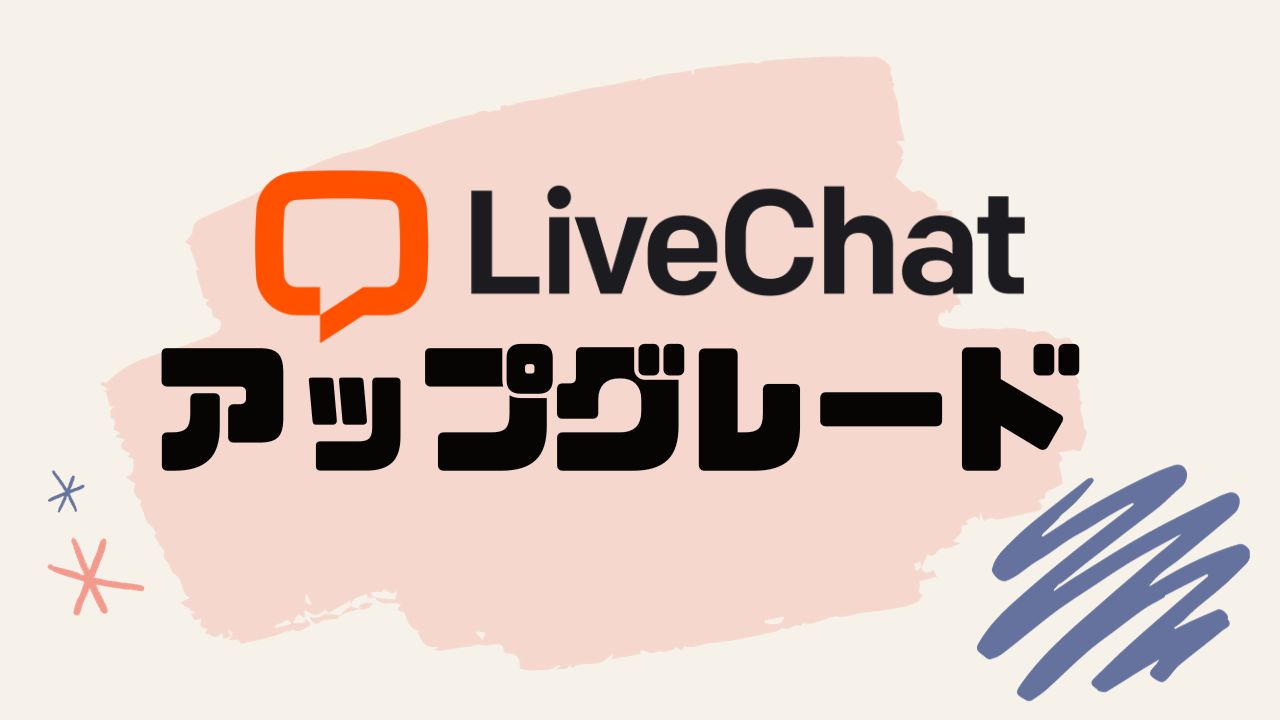
プランのアップグレードをします。
「14 days」をクリックします。
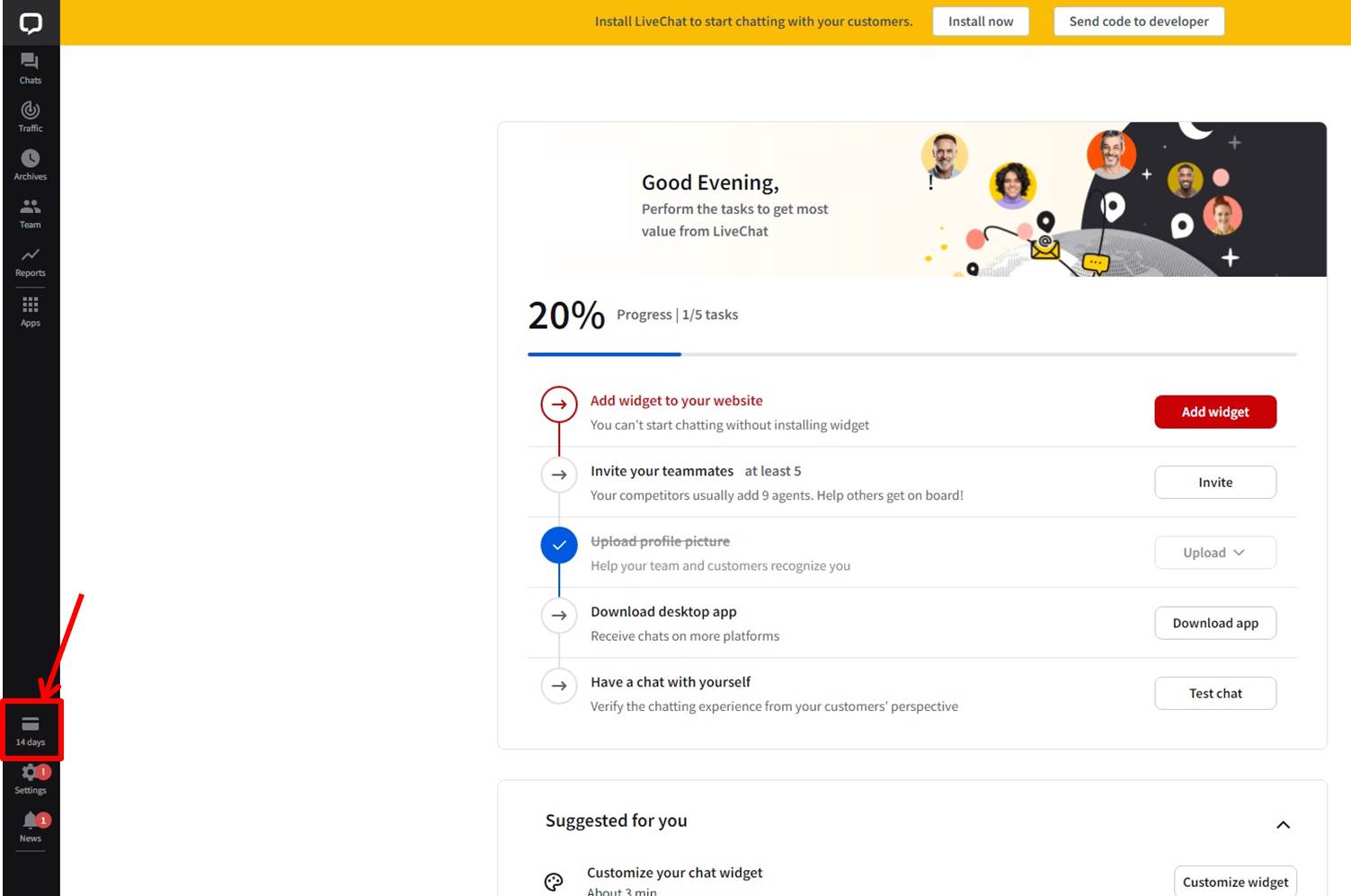
プランを選択します。
月額払い(Monthly)または年額払い(Annual)を選択。
今回はBusinessプランの「Choose plan」をクリックします。
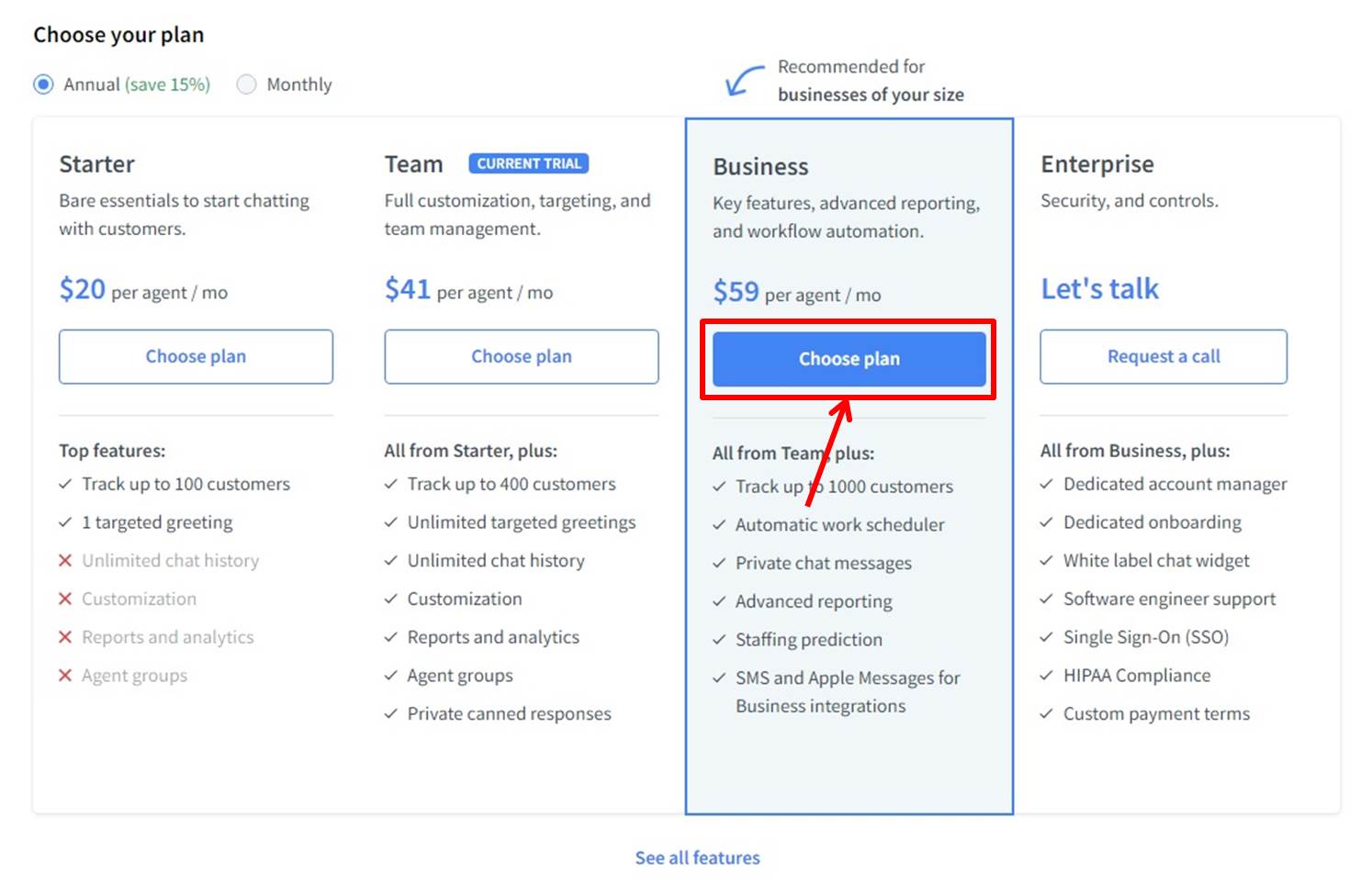
LiveChatの価格は『LiveChatの価格・料金』の記事をご覧ください。
「Go to checkout」をクリックします。
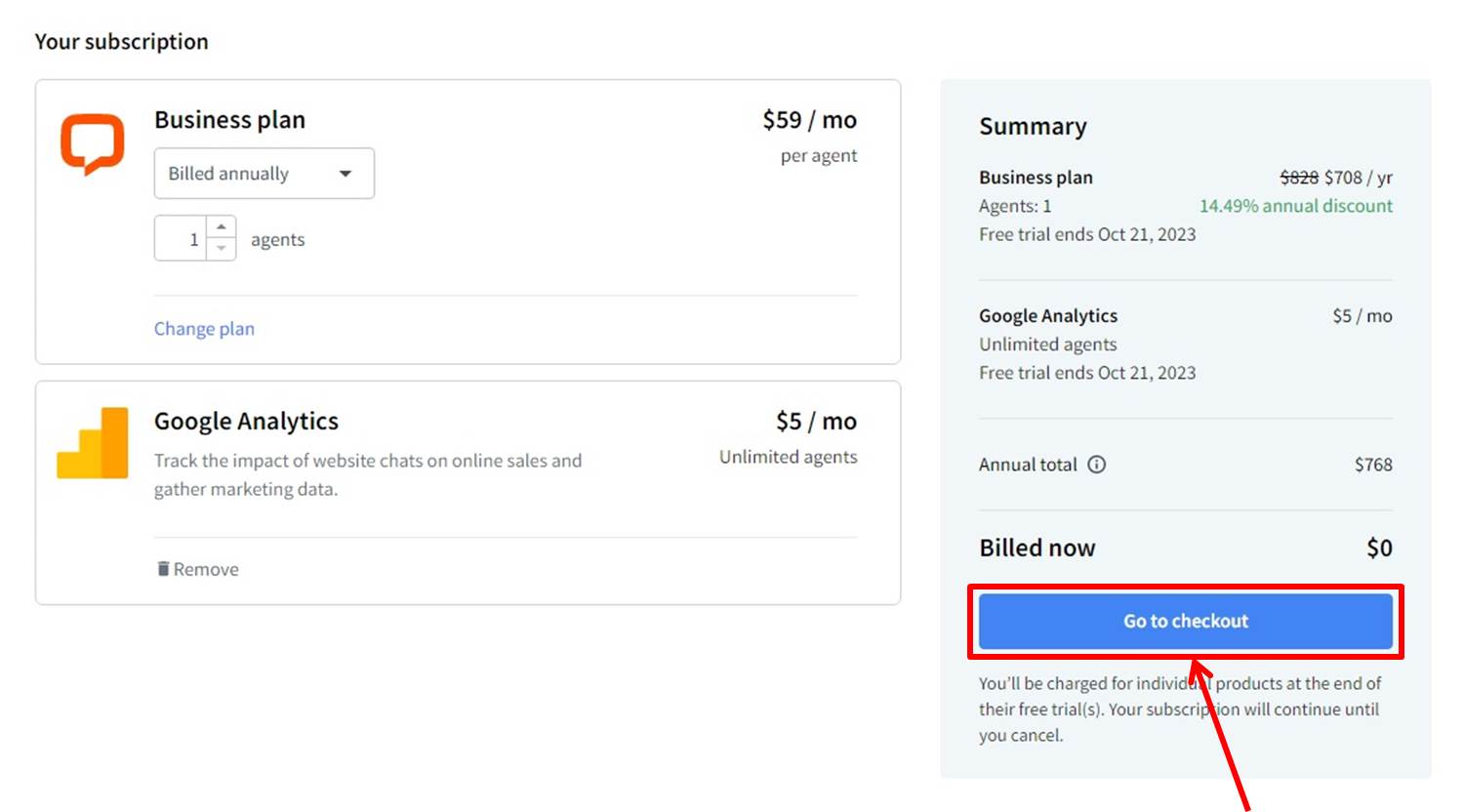
支払い情報を入力します。
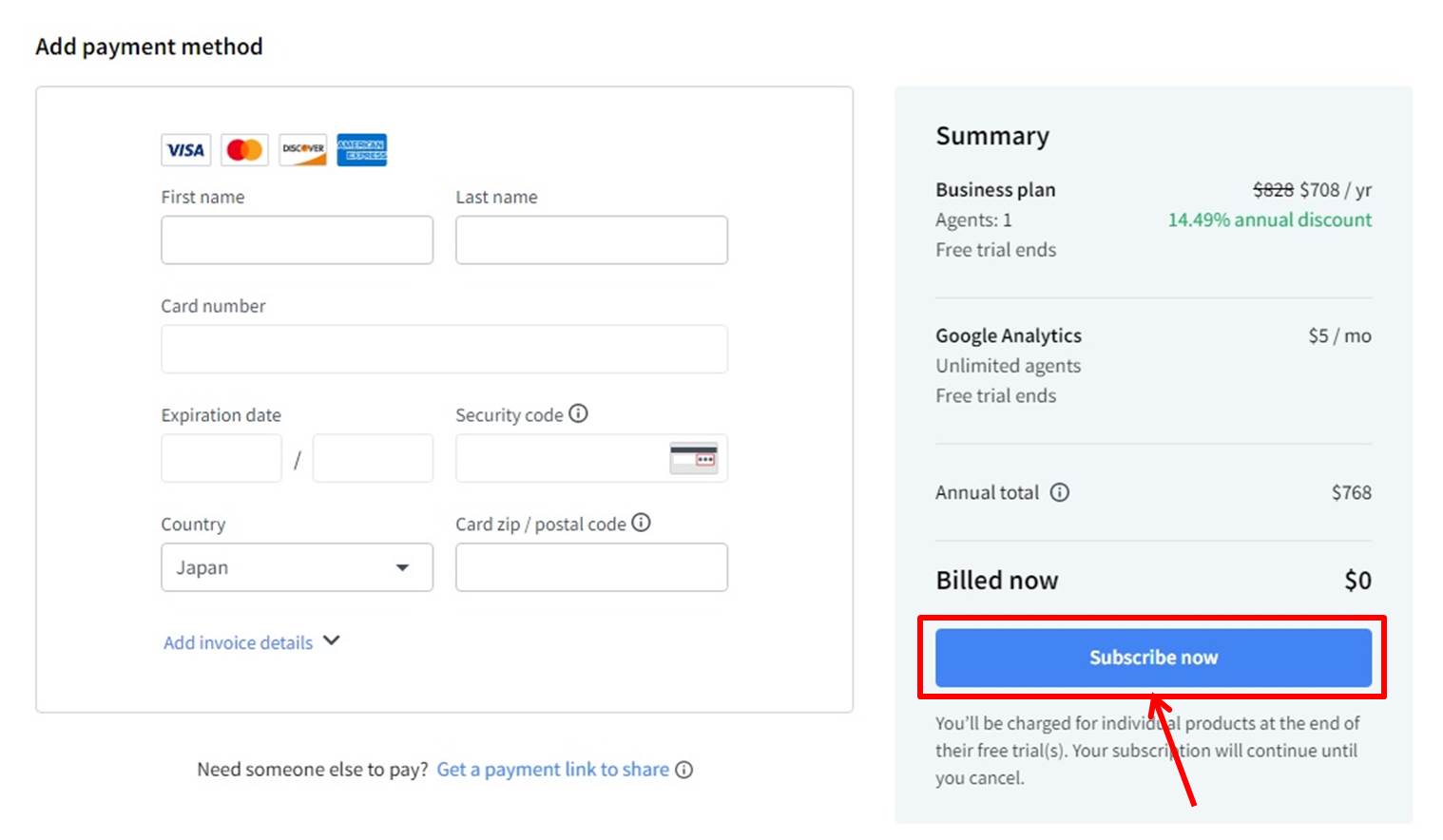
項目は次の通り
| First name | First nameは名前 |
| Last name | Last nameは苗字 |
| Card number | カード番号を入力 |
| Expiration date | 有効期限を入力 |
| Security code | セキュリティコードを入力 |
| Country | 「Japan」を選択 |
| Card zip/postal code | 郵便番号を入力 |
情報を入力したら申し込みをします。
「Subscribe now」をクリックします。
以上でアップグレードができました。
ログイン

LiveChatの公式サイトにアクセスします。
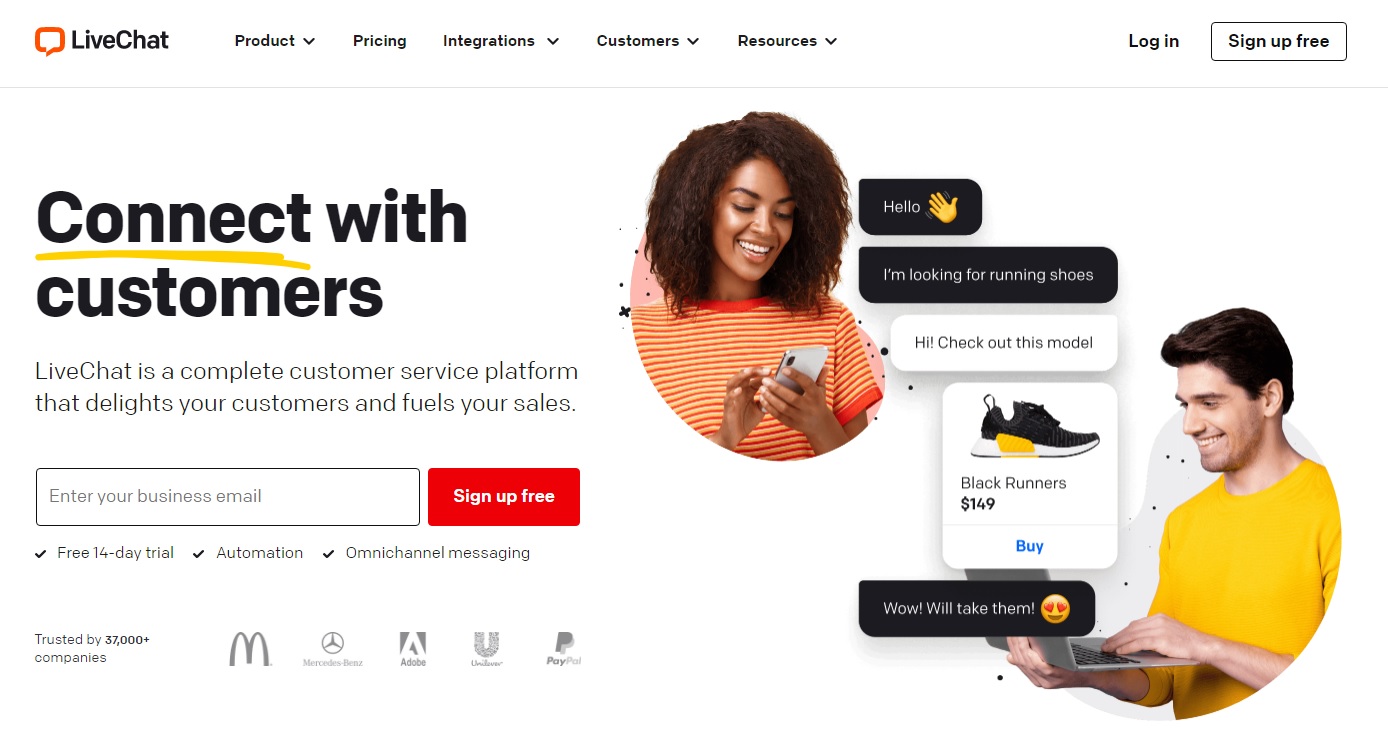
右上の「Log in」をクリックします。
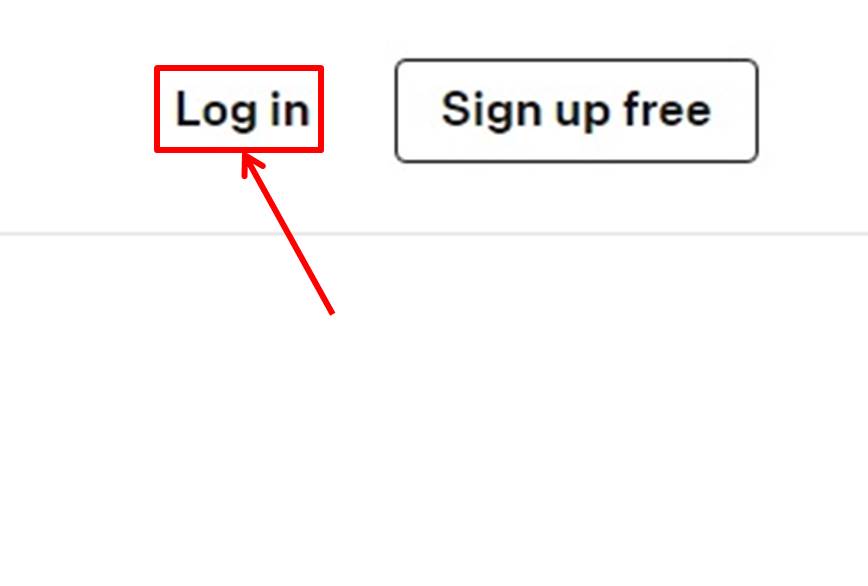
ログイン情報を入力します。
「メールアドレス」と「パスワード」を入力します。
「Log in」をクリックします。
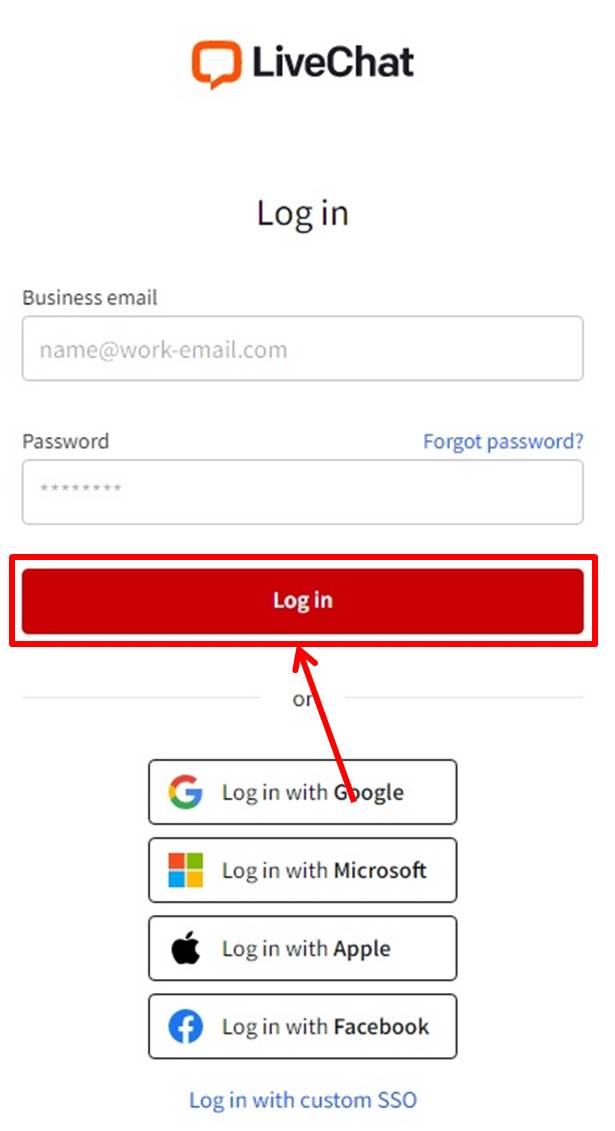
LiveChatにログインできるとダッシュボードに移動します。
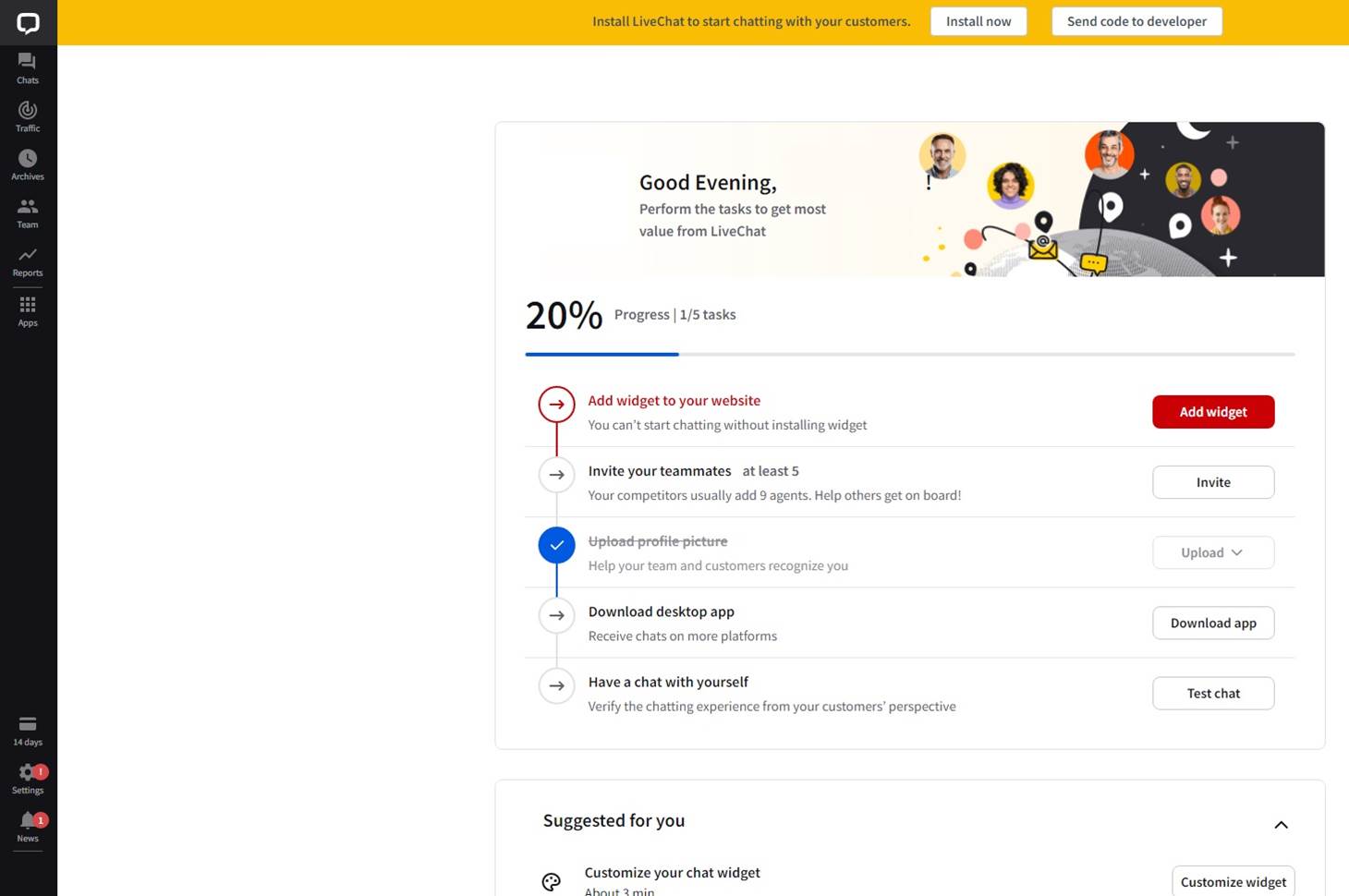
以上でLiveChatへログインができました。
LiveChatのよくある質問
 LiveChatのよくある質問をご紹介します。
LiveChatのよくある質問をご紹介します。
-
前の記事

Botsonicの使い方・始め方を徹底解説 価格・特徴・メリットも紹介 2024.11.03
-
次の記事

Chatbaseの使い方・始め方を徹底解説 価格・特徴・メリットも紹介 2024.11.13


